迅捷视频剪辑软件是一款非常受欢迎的视频剪辑器,它支持给视频添加的动画、转场、配乐等常用的视频间距功能,而且它的界面简洁易用,用户可以简单上手使用,因此迅捷视频剪辑软件吸引了不少用户前来下载使用,当用户在使用迅捷视频剪辑软件时,想要给视频添加配乐,却不知道怎么来操作实现,其实这个问题是很好解决的,用户直接在配乐板块中找到自己喜欢的音乐并下载,接着拖拽到音轨上即可成功添加,详细的操作过程是怎样的呢,接下来就让小编来向大家分享一下迅捷视频剪辑软件给视频配乐的方法教程吧,希望小编的教程可以帮助到大家。
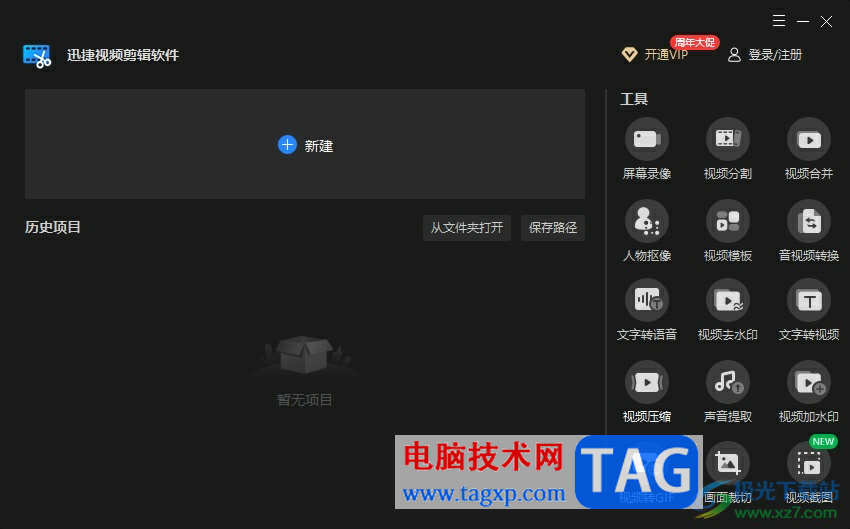
1.用户在电脑桌面上打开迅捷视频剪辑软件,在打开的主页上点击新建按钮
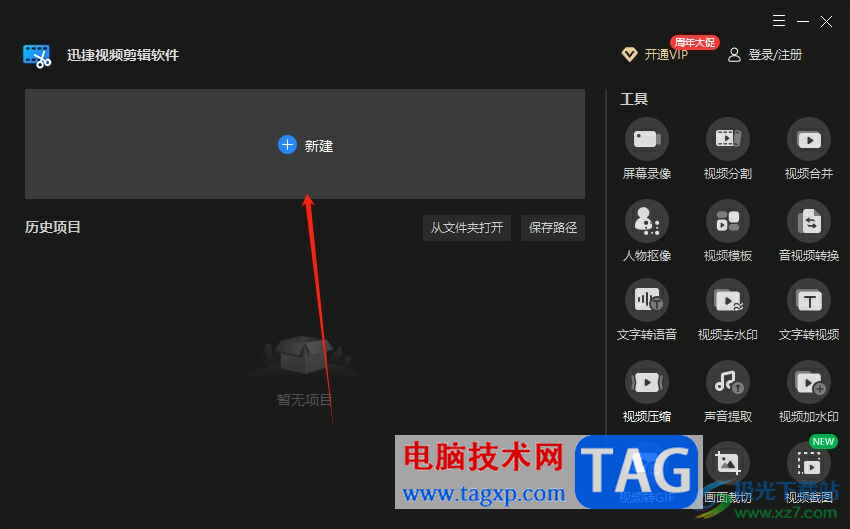
2.进入到视频剪辑页面上,用户点击素材板块中的导入选项,在弹出来的选项卡中选择导入文件选项
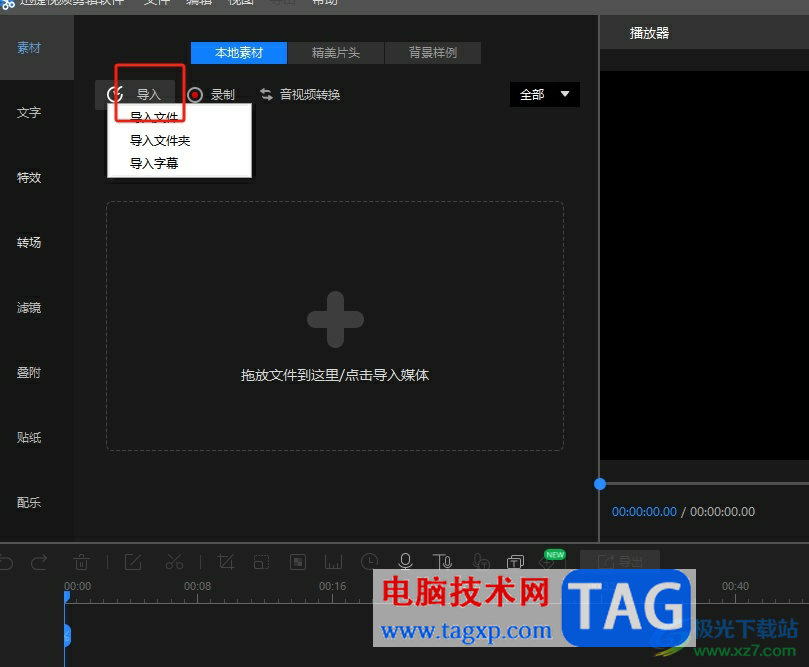
3.这时在打开的文件夹窗口中,用户选择好视频文件后按下打开按钮
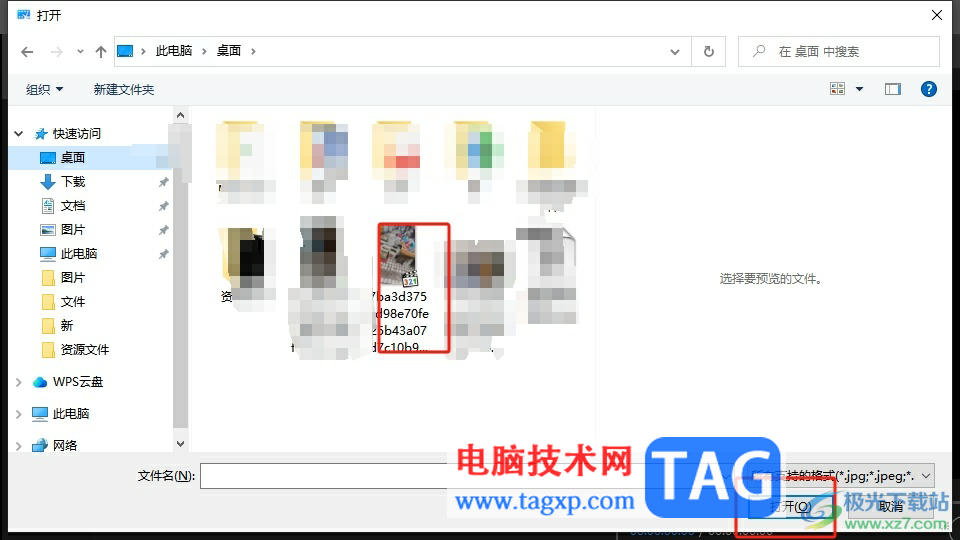
4.将视频成功导入素材板块后,用户需要将视频拖拽到剪辑板块上来进行创作
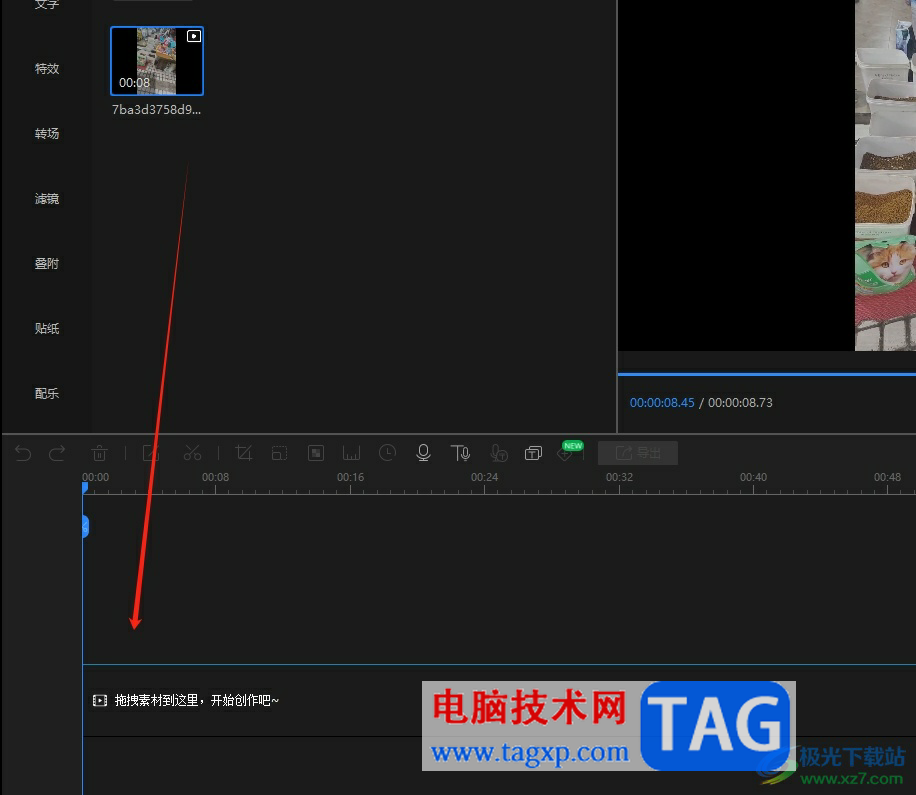
5.然后用户在配乐板块中,找到自己喜欢的音乐素材并点击下载
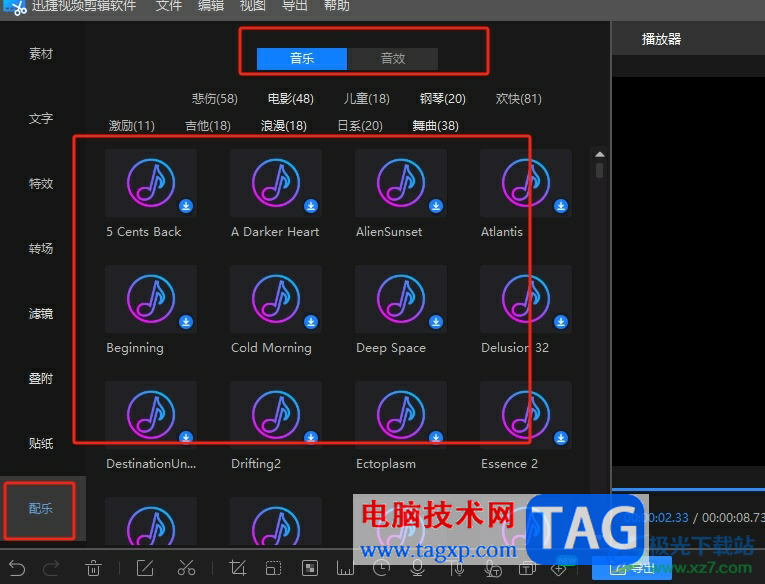
6.接着用户需要将音乐拖拽到剪辑板块的音乐轨道上,如图所示
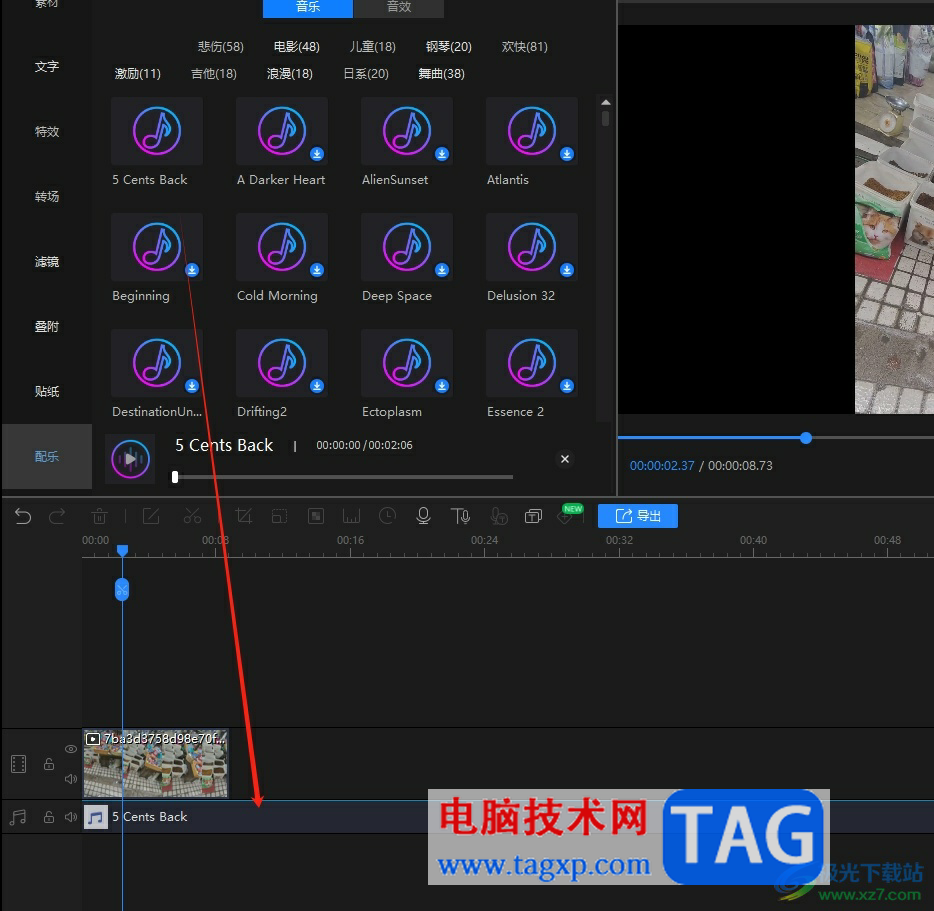
7.会发现音乐素材过长,用户就可以在视频素材末端按下鼠标左键向左移动来裁剪音乐
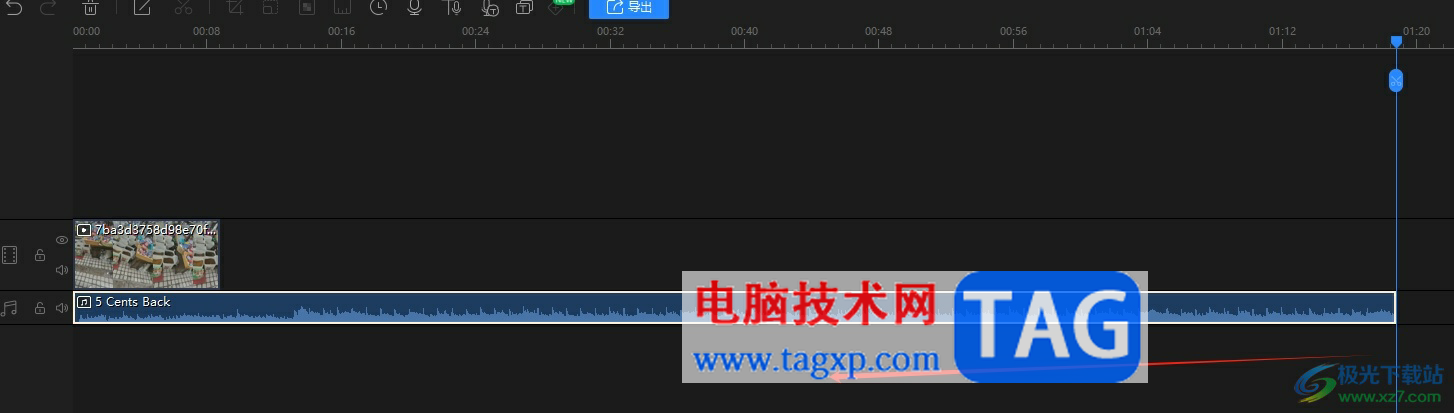
8.将音乐片段的长度与视频长度对齐后,即可成功为视频添加上音乐
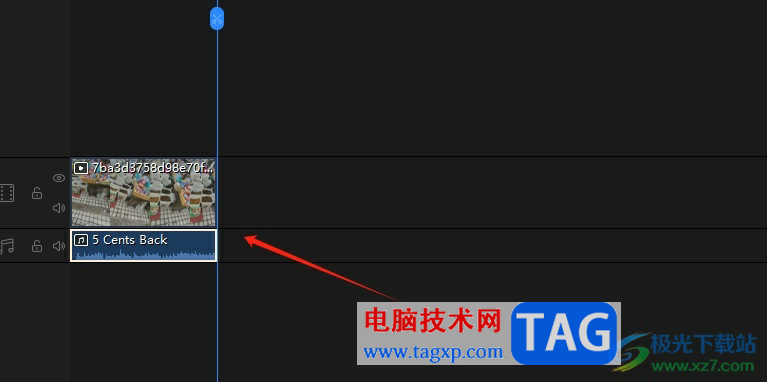
9.最后用户按需剪辑好视频后,直接在剪辑面板上方按下导出按钮就可以了
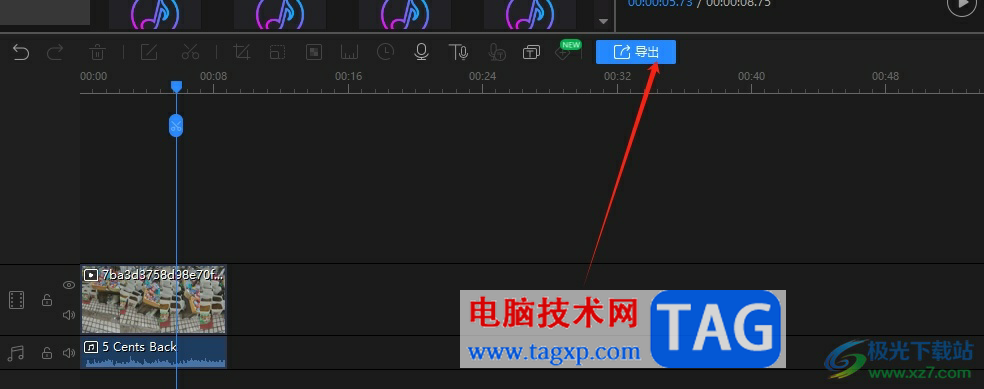
迅捷视频剪辑软件为用户带来了丰富的音乐素材,用户在剪辑视频时,就可以给视频添加音乐来增加趣味性,详细的添加过程小编已经整理出来了,因此有着同样想法的用户就可以跟着小编的教程操作试试看,一定可以成功给视频配乐的。
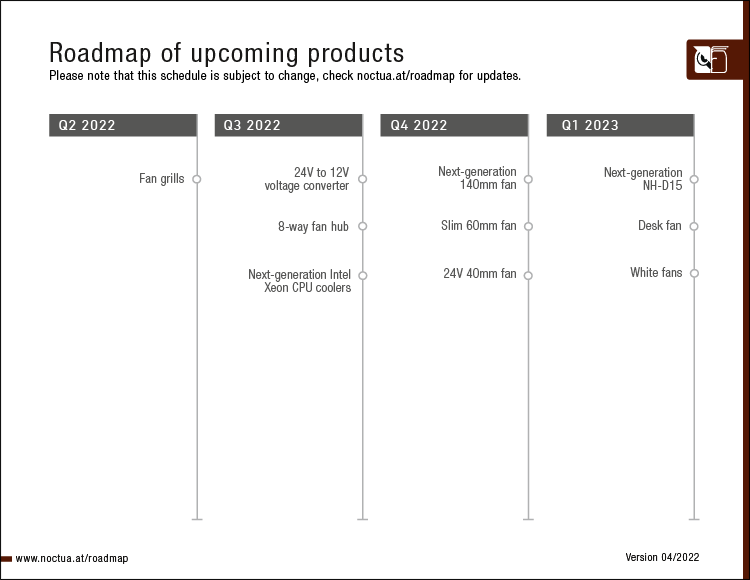 Noctua推迟发布新NH-D15和白
Noctua推迟发布新NH-D15和白 Ryzen 7 5800X3D的超频时钟达
Ryzen 7 5800X3D的超频时钟达 英伟达位列《财富》“1
英伟达位列《财富》“1 熟悉的文件夹错误从win1
熟悉的文件夹错误从win1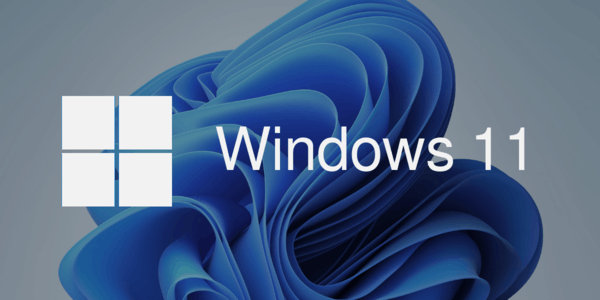 微软将很快推出Windows11预
微软将很快推出Windows11预 人们不会放弃Windows 7,报
人们不会放弃Windows 7,报 QQ绑定闺蜜亲密关系操作教
QQ绑定闺蜜亲密关系操作教 上网过后一定要清除上网
上网过后一定要清除上网 网络谢谢谢霆锋梗出处介
网络谢谢谢霆锋梗出处介 《怪物猎人崛起》随从探
《怪物猎人崛起》随从探 太公传承虎力大仙如何打
太公传承虎力大仙如何打 映众显卡售后怎么样
映众显卡售后怎么样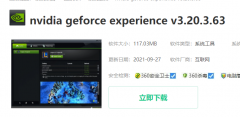 磐镭NVIDIA显卡驱动怎么更
磐镭NVIDIA显卡驱动怎么更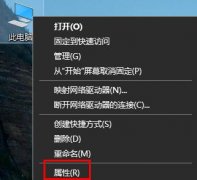 电脑每次开机都要选择系
电脑每次开机都要选择系 ipados16新功能详细介绍
ipados16新功能详细介绍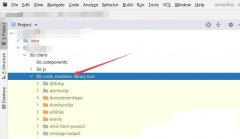 IntelliJ IDEA中怎么隐藏nod
IntelliJ IDEA中怎么隐藏nod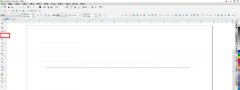 cdr怎么快速将直线变成波
cdr怎么快速将直线变成波 WPS Word更改稿纸网格颜色的
WPS Word更改稿纸网格颜色的 WPS Word文档转PDF后图片模糊
WPS Word文档转PDF后图片模糊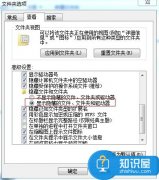 怎样卸载文件夹中隐藏的
怎样卸载文件夹中隐藏的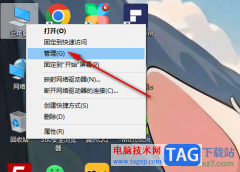 Win10右键没有以管理员身份
Win10右键没有以管理员身份 WIFI破解Ghost系统之家全攻
WIFI破解Ghost系统之家全攻 wifi破解(PC版)教程
wifi破解(PC版)教程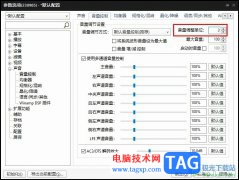
很多小伙伴都喜欢使用PotPlayer播放器来播放自己电脑中的影音视频,因为在PotPlayer中,我们不仅可以播放各种格式的视频,还可以给视频添加字幕、调整滤镜,进行各种操作。有的小伙伴在使用...
29895 次阅读

会声会影是一款非常好用的视频剪辑软件,又叫作CorelVideoStudio。在会声会影中如果我们希望添加旋转效果,小伙伴们知道具体该如何进行操作吗,其实操作方法是非常简单的。我们只需要借助...
33417 次阅读
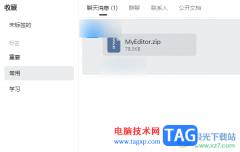
我们在使用钉钉进行办公的过程中,常常会对其中的一些文件进行处理,你可能会收到好友的文件分享,或者是在群聊中接收到领导的文件分享等等,那么如果这些文件是十分重要的,就会将其...
21674 次阅读

Mp4ToGif是是一款可以将MP4视频转换成GIF动图的软件工具,平时我们会在电脑中进行上网,登录自己喜欢的一个视频平台进行观看,有的时候我们看到某一个视频中的画面非常的搞笑,比较符合一...
39996 次阅读

一说起性价比,用户就会想起小米手机,小米手机就是以性价比著称,受到了许多用户的喜欢和关注,小米手机以低廉的价格和不错的性能,吸引了不少用户前来使用,当用户在使用这款手机时...
124966 次阅读
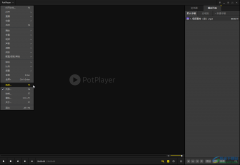
potplayer是一款非常受欢迎的视频播放器,在其中我们可以自由播放自己的视频,在播放时我们还可以调整播放速度等等,非常地方便实用。但是有的小伙伴发现自己在potplayer中播放高清视频时,...
31405 次阅读
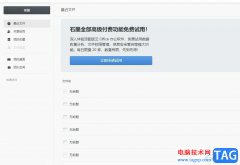
作为一款轻便简洁的云端文档存储制作工具,它能够很好的满足用户日常办公协同与文档处理需求,并且近一步提升了用户的办事效率,在石墨文档软件中不仅支持多种文件编辑,还支持划词评...
21904 次阅读

CorelVideoStudio,也即是会声会影,是一款非常好用的视频剪辑软件,在其中我们可以实现各种想要的视频剪辑操作。如果我们希望在CorelVideoStudio总调整视频原声和音频的音量,小伙伴们知道具体...
93861 次阅读

Fedora Linux文档文本怎么设置字体大小呢,话说不少用户都在咨询这个问题呢?下面就来小编这里看下Fedora Linux文档文本设置字体大小的图文操作步骤吧,需要的朋友可以参考下哦。...
66013 次阅读

小伙伴们你们知道Win10任务栏快捷方式怎么分组呢?今天小编很乐意与大家分享Win10任务栏进行分组的简单方法,感兴趣的可以来了解了解哦。...
127707 次阅读
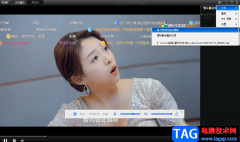
快播是一款视频播放器软件,该播放器和PotPlayer播放器有一些相同的操作,都是有可以对导入的视频进行播放记录的删除,我们可以在快播中观看到自己想要观看的视频文件,并且快播观看视频...
40633 次阅读
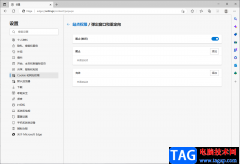
edge浏览器是大家都比较熟悉的一款浏览器软件,平时会通过edge浏览器进行上网和访问一些重要的网站等情况,但是有时候我们在访问某些网站时会出现该网站中的某些重要的弹窗无法显示的情...
89503 次阅读
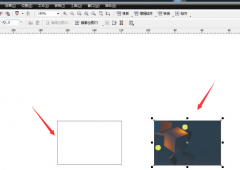
还不知道CDR图框怎么居中剪裁吗?今日小编就介绍了CDR图框居中剪裁教程哦,相信通过学习本篇教程,大家对CDR软件一定会有更多的了解的。...
141585 次阅读

如果你想要制作一个思维导图,但是又担心制作思维导图的软件中的功能比较复杂,担心自己不会操作的话,那么你可以使用Xmind这款软件来制作思维导图,这款软件是非常适合新手小伙伴的,...
15512 次阅读

如何设置360安全浏览器的兼容模式呢?该怎么操作呢?今日小编就和大家一起分享关于360安全浏览器兼容模式的设置方法,偶遇需要的朋友可以来看看这篇文章哦,希望对大家有所帮助。...
334657 次阅读